Spotify CarPlay:如何在 Apple CarPlay 上使用 Spotify?
對於 iOS 用戶來說 Apple CarPlay 是一項高級服務,可讓他們透過將 iPhone 與車輛連接並在車內使用不同的音樂服務,透過可用的 Apple ID還可以輕鬆地在 Apple CarPlay 上使用不同的應用程式,透過 Spotify 等音樂串流服務,iOS 裝置用戶可以輕鬆在車內收聽 Spotify 歌曲,然而一些用戶在使用 Spotify CarPlay 時會遇到一些問題,但你不用擔心,本文列出了用戶可以用來解決此類問題的最佳解決方案。
Spotify音樂批次下載器
下載HitPaw Univd,無需Spotify會員,輕鬆批次下載海量 Spotify 音樂為 WAV、MP3 或 M4A格式。

第 1 部分 : Spotify 可以在 Apple CarPlay 上使用嗎?
Apple CarPlay Spotify 讓用戶可以輕鬆地為他們的車程配樂,借助 Apple CarPlay Spotify 應用程式,用戶可以藉助汽車內建控制從 Spotify 存取所有內容,用戶可以透過 Apple CarPlay 控制 Spotify 播放自己喜歡的Podcast和音樂。
第 2 部分:如何使用 Apple CarPlay 控制 Spotify?
Spotify Apple CarPlay 功能適用於特定的汽車,讓你在車內使用 iPhone 更安全、更聰明的方法,CarPlay 功能讓你可以在駕駛時輕鬆使用 Spotify 應用程式,並在汽車內建顯示器上播放歌曲。 借助 CarPlay,用戶可以在聆聽 Spotify 的同時保持專注於道路。 請依照以下步驟了解如何使用 Apple CarPlay 控制 Spotify。
步驟 1:導航至 iPhone 上的“設定”>>“常規”,然後點擊“CarPlay”。
步驟 2:選擇你的汽車,然後按一下「自訂」以新增 Spotify 以在主畫面上彈出。
步驟 3:接下來,使用 USB 連接線將你的 iPhone 連接到汽車。
步驟 4:開始在 Spotify 上瀏覽音樂並選擇要在汽車中播放的曲目。
步驟 5:Apple CarPlay 還提供 Siri 語音控制,專為駕駛而開發。 借助 Siri,用戶可以請求完美的公路旅行配樂。
第 3 部分 : 如何修復 Spotify 無法在 Apple CarPlay 上運行的問題?
如果你遇到「Spotify 無法在 CarPlay 上運行」問題,那麼本節肯定會對你有所幫助。 本節討論有助於解決問題的不同解決方案。 繼續閱讀以了解更多資訊。
1. 檢查 Car 和 CarPlay 的可用性
如果 Apple CarPlay 未顯示 Spotify,請先確保你所在的地區或國家支援 Spotify 和 CarPlay。 除此之外,還要確保你的汽車支援 CarPlay。 為了支援 Apple CarPlay,如果你居住在這些地區或國家/地區,ypi 需要檢查 iOS 上是否可以使用 CarPlay。
使用者可能會開車前往無法使用 CarPlay Spotify 的地區或國家。 此時,你可以嘗試變更 Spotify 設定檔來解決此問題。 雖然高級用戶可以根據地區或國家/地區進行這些更改,但他們會希望改變其付款方式產生影響,請前往你的帳戶概述>>你的計劃>>更新,如果你有免費的Spotify 帳戶,用戶必須透過前往你的帳戶概述>> 你的帳戶個人資料>> 編輯個人資料>> 國家或地區>> 儲存來選擇新的地區或國家/地區。
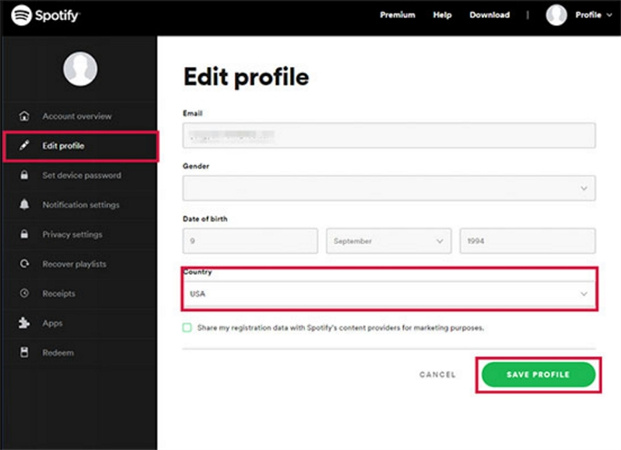
2. 檢查與 CarPlay 立體聲的連接
Spotify 離線 CarPlay 的另一個原因可能是 iPhone 和立體聲音響之間的連接,對於有線連接使用者可能需要確保其電纜正確且未損壞。
對於無線連接請確保藍牙和 Wi-Fi 已開啟,若要啟用藍牙請前往設定>>藍牙,若要開啟 Wi-Fi請前往設定 >> Wi-Fi。啟用藍牙和 Wi-Fi 後,點擊 CarPlay 網路並驗證自動加入是否已啟用。

3. 更新你的 iPhone 和 Spotify
接下來要解決 CarPlay Spotify 歌詞不顯示的問題,請確保你的 iPhone 有最新版本的 iOS,並且在最新版本的 Spotify 應用程式上運行。 若要更新裝置軟體,請前往設定>>常規>>軟體更新>>下載並安裝。
要更新 Spotify 應用程式,請前往 App Store >> 搜尋「Spotify」>> 更新(如果有)。
4. 檢查 Siri 是否已開啟
大多數使用者使用 Siri 和語音指令捷徑來控制 Spotify CarPlay。因此如果 Siri 被停用,Apple CarPlay 也將無法使用,請按照以下步驟了解如何打開它。
步驟 1:確保你已啟用“聆聽 嘿 Siri”功能。
步驟 2:如果沒有請前往「設定」>>「Siri 和搜尋」>> 在 iPhone 上收聽「嘿 Siri」。

步驟 3:透過按下主頁按鈕或說出“嘿,Siri”,用戶可以喚醒 Siri。
步驟 4:接下來,語音指令 Siri 播放 Spotify 歌曲。
5. 關閉螢幕時間限制
如果你設定了螢幕時間限制,則會出現 Spotify 無法在 CarPlay 上運作的問題。 以下是如何在 iPhone 上停用 Apple CarPlay 的螢幕時間限制。
步驟 1:前往設定>>螢幕時間>>將其關閉。

步驟 2:按一下內容和隱私限制 >> 允許的應用程式。

步驟 3:點選 CarPlay >> 允許。
6. 禁用省電設定
省電功能將限制 Spotify 和 iPhone 的流暢運作,必須將他停用,你可以透過以下步驟來完成。
步驟 1:轉到設定>>電池和效能選項。
步驟 2:在電池下,關閉低功耗模式選項。
7. 鎖定時允許 CarPlay
必須開啟「鎖定時允許 CarPlay」選項,否則使用者將會遇到此問題,請前往“設定”>>“常規”>>“CarPlay”>>“鎖定時允許 CarPlay”。
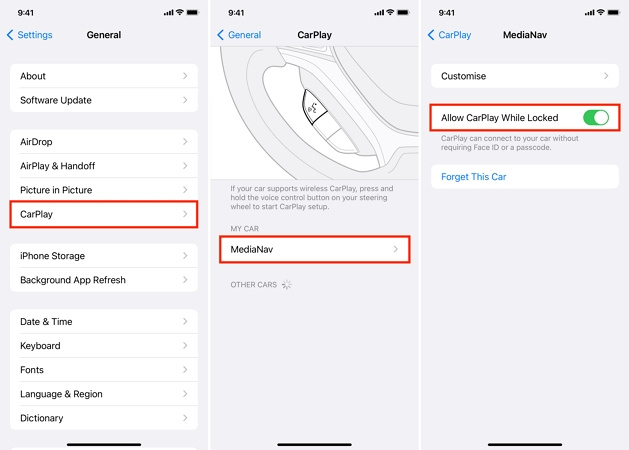
第 4 部分 : 在汽車模式下收聽 Spotify 的最佳方法
如果使用上述所有解決方案後 Apple CarPlay 不顯示 Spotify 問題仍然存在怎麼辦?HitPaw Univd (HitPaw Video Converter) 是完美的解決方案,你可以從 Spotify 下載歌曲並將其傳輸到 Apple CarPlay 來永久離線收聽,它將保留你的 Spotify 歌曲的原創性,為你提供原始的無損品質。
它保留原始數據,例如曲目編號、流派、專輯封面、標題等等, 用戶無需訂閱高級版即可享受離線收聽。 HitPaw 支援轉換和下載 Spotify 音樂,讓你在沒有網路連線的情況下在任何媒體播放器或裝置上使用。
- 將 Spotify 音樂轉換為 WAV、MP3 或 M4A 音訊格式
- 使用免費帳號輕鬆下載 Spotify 歌曲、播放清單和專輯
- 以 120 倍的速度從 Spotify 音樂中移除 DRM 保護和廣告
- 保留帶有 ID3 標籤和無損音質的 Spotify 音樂曲目
- 無需訂閱高級版即可享受離線聆聽
- 轉換並下載 Spotify 音樂在任何媒體播放器或裝置上播放
步驟 1:在你的 PC 上下載、安裝並啟動 HitPaw Univd。 點擊主介面上的轉換 Spotify 音樂選項。(也可以點選音樂裡面的Spotify 音樂轉換)


步驟 2:登入你的 Spotify 帳戶以在 Spotify 中收聽或下載歌曲,點擊右上角畫面上的登入選項。

步驟 3:點擊你想要下載的曲目、專輯、播放清單或藝人,用戶將在網址列中看到該連結, 點選下載選項。

步驟 4:在全部轉換為下拉清單中選擇所有音樂檔案的輸出格式。目前HitPaw 支援 MP3、M4A 和 WAV 輸出格式。

步驟 5:點選「全部轉換」選項可高速大量轉換音樂。

結論
我們了解如何使用 Apple CarPlay Spotify,還研究了 Spotify 無法在 CarPlay 上運行時使用的不同解決方案,其中最好的解決方案是使用 HitPaw Univd (HitPaw Video Converter) ,下載流行音訊格式的 Spotify 音樂並將它們傳輸到你的Apple CarPlay 讓你永久離線收聽。





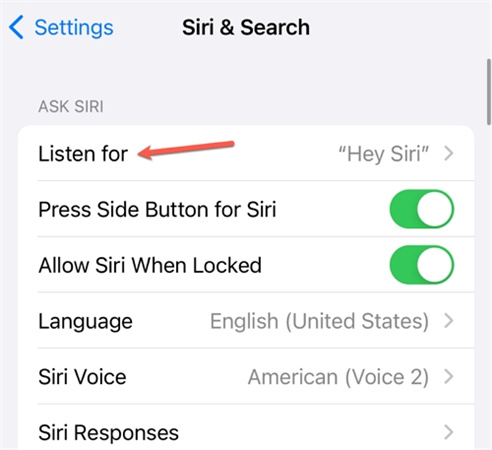
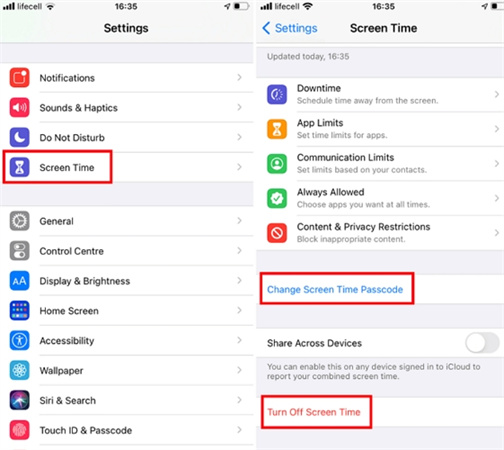
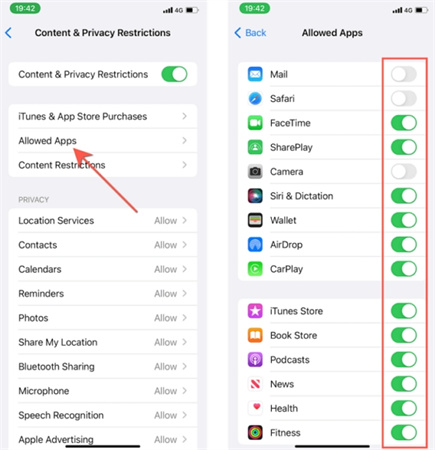

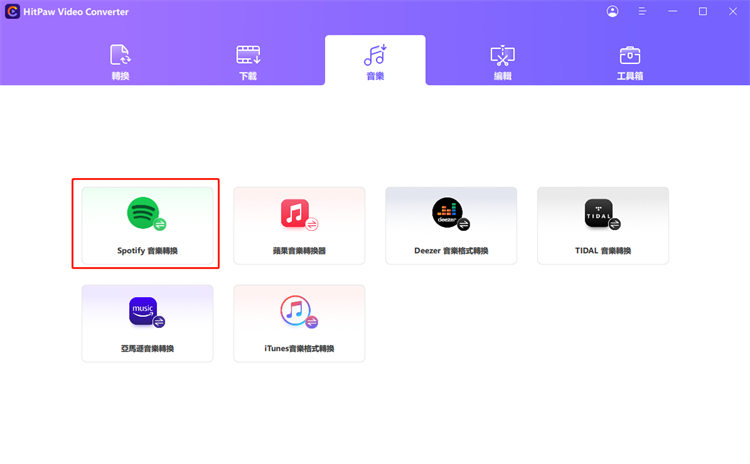


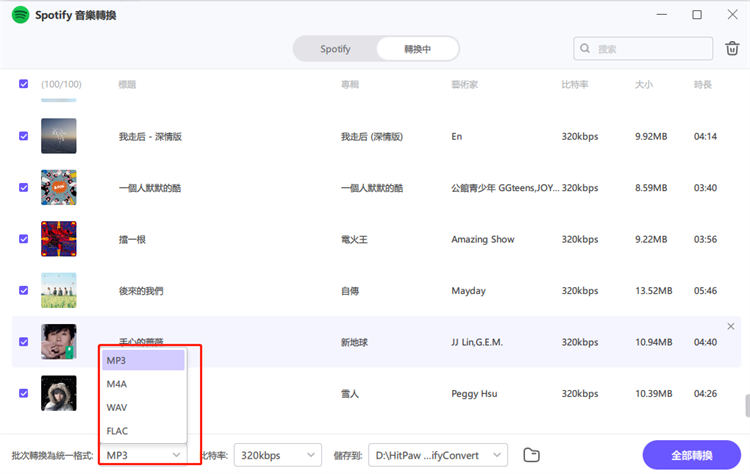
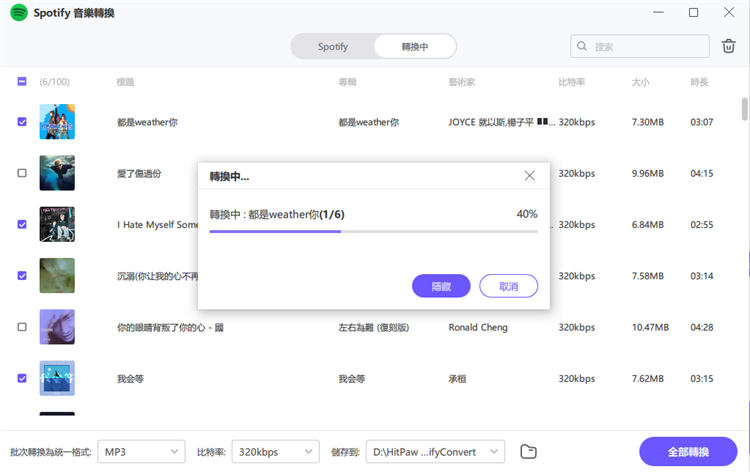



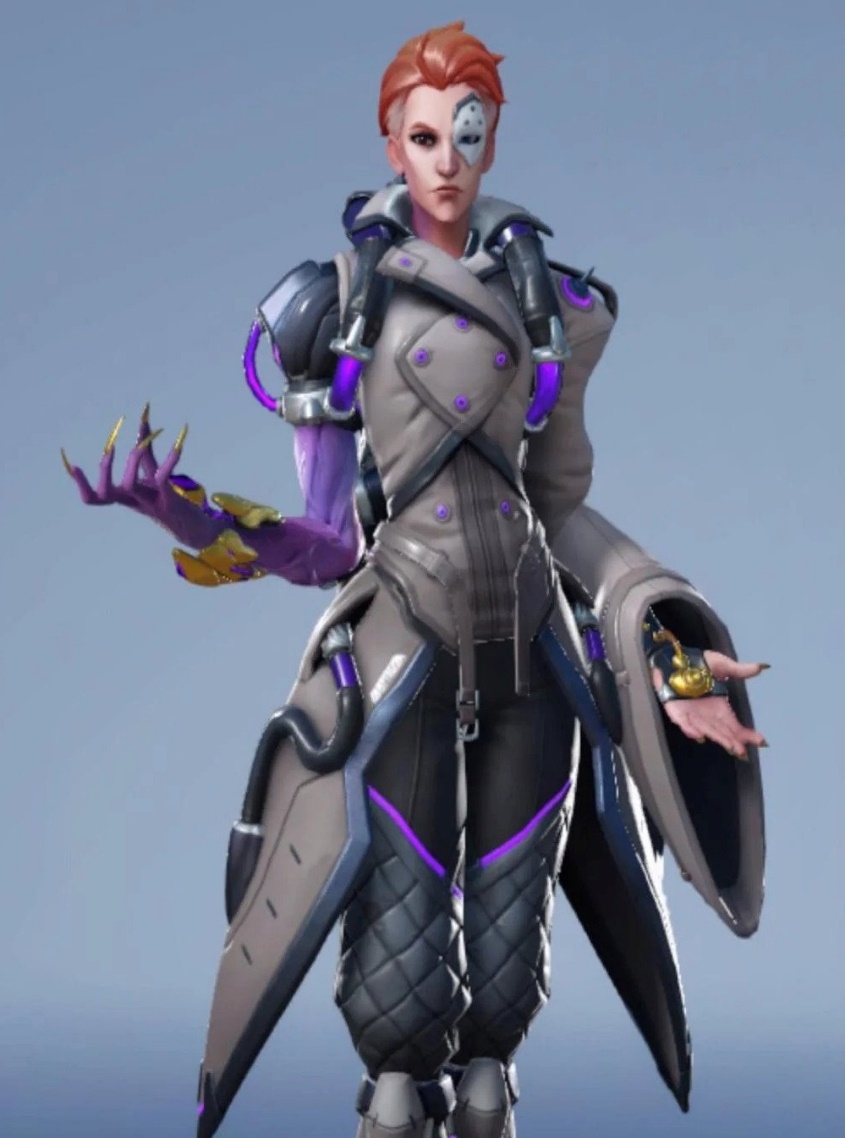

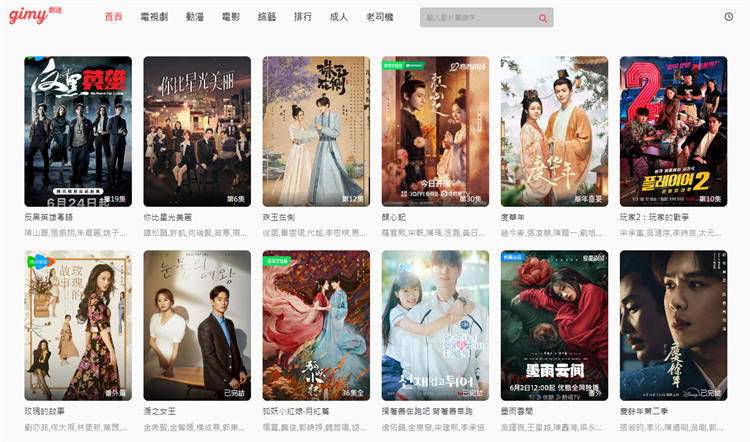

分享文章至:
選擇產品評分:
Joshua
HitPaw 特邀主編
熱衷於分享3C及各類軟體資訊,希望能夠透過撰寫文章,幫助大家瞭解更多影像處理的技巧和相關的AI資訊。
檢視所有文章留言
為HitPaw留下您的寶貴意見/點評